Cuprins
Troian PWS-Zbot este un program periculos și malițios de tip Rootkit și keylogger care își ascunde existența pentru a nu fi detectat (și eliminat) și, odată ce infectează un computer, poate fura informații personale prin capturarea tastelor utilizatorului și a datelor private precum nume de utilizator, parole sau numere de card de credit. Dacă un computer este infectat cu Trojan PWS-Zbot , atunci securitatea antivirus este dezactivată și viteza calculatorului este redusă dramatic din cauza programelor malițioase care rulează în fundal. Troianul PWS-Zbot vă poate infecta calculatorul dacă vizitați un site web malițios sau dacă deschideți un atașament de e-mail infectat de la un expeditor necunoscut.
Pentru a curăța Troianul PWS-Zbot de pe computer, urmați pașii de mai jos:
Cum să eliminați Trojan PWS-Zbot din calculatorul dumneavoastră:
Pasul 1: Porniți calculatorul în "Safe Mode with Networking"
Pentru a face acest lucru:
1. Închideți calculatorul.
2. Porniți calculatorul (Pornire) și în timp ce calculatorul pornește, apăsați " F8 " înainte de apariția logo-ului Windows.
3. Cu ajutorul săgeților de la tastatură selectați " Safe Mode with Networking " și apăsați "Enter".

Pasul 2: Eliminați intrările de registru malițioase ale Rootkit-ului "PWS Zbot" Rootkit.
1. Descărcați TDSSKiller Anti-rootkit utilitar de pe site-ul Kaspersky pe desktop.
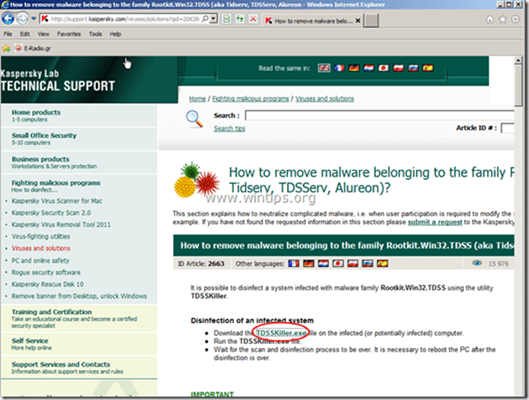

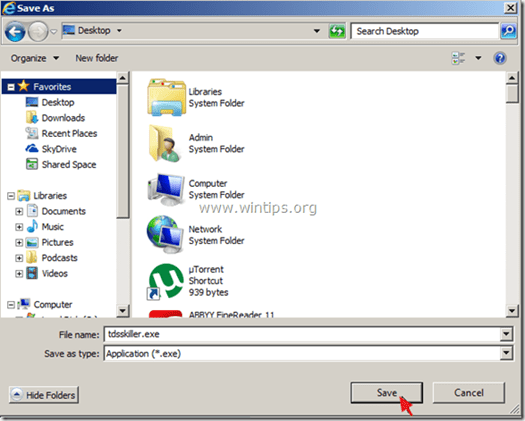
2. Când procesul de descărcare este finalizat, mergeți pe desktop și faceți dublu clic pe " tdsskiller.exe " pentru a o rula.
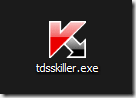
3. În programul de utilitate Kaspersky Anti-rootkit, faceți clic pe " Începeți scanarea " pentru a începe scanarea în căutarea programelor malițioase.
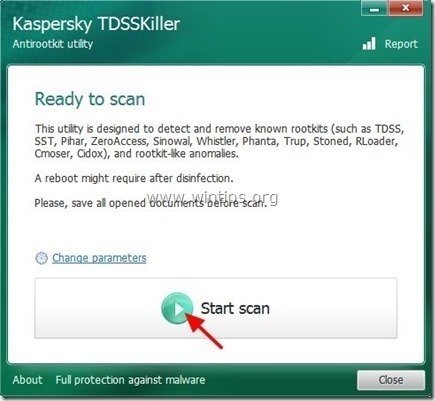
Când procesul de scanare este finalizat, se deschide o nouă fereastră cu rezultatele scanării.
6. Alegeți " Ștergeți " și apăsați " Continuați " pentru a elimina toate amenințările găsite.
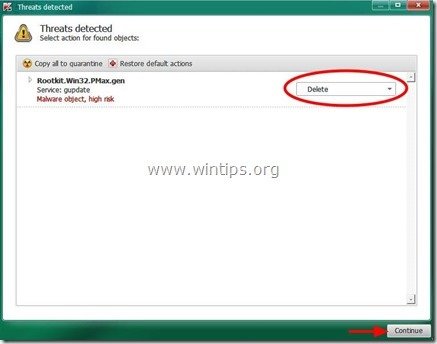
7. Când operațiunea de îndepărtare este finalizată, reporniți computerul dumneavoastră.
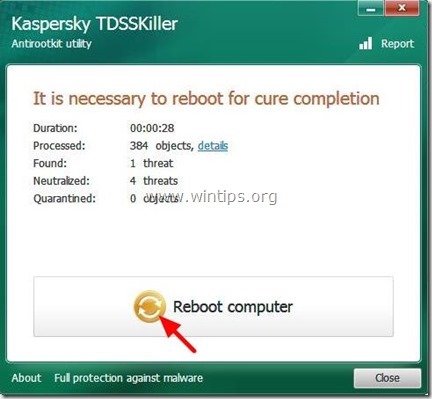
8. Porniți calculatorul în " Safe Mode with Networking " din nou.
9. După repornire, rulați TDSSKiller din nou pentru a mai scana încă o dată în căutarea de Rootkits. Dacă operațiunea de vindecare anterioară a fost finalizată cu succes, programul vă va informa acum că "Nu s-au găsit amenințări ".
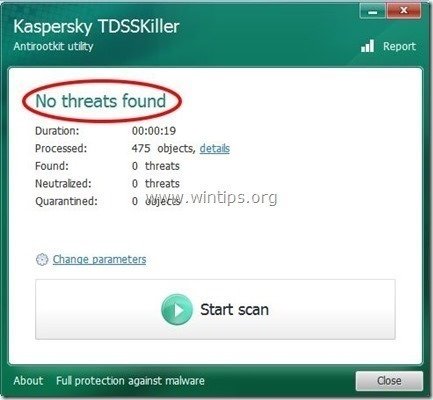
Pasul 3: Curățați-vă calculatorul cu RogueKiller
1. Descărcați și salvați " RogueKiller " de pe computer'* (de exemplu, de pe desktop)
Aviz*: Descărcați versiunea x86 sau X64 în funcție de versiunea sistemului de operare. Pentru a găsi versiunea sistemului de operare, " Faceți clic dreapta " de pe pictograma computerului, alegeți " Proprietăți " și să se uite la " Tip de sistem ".
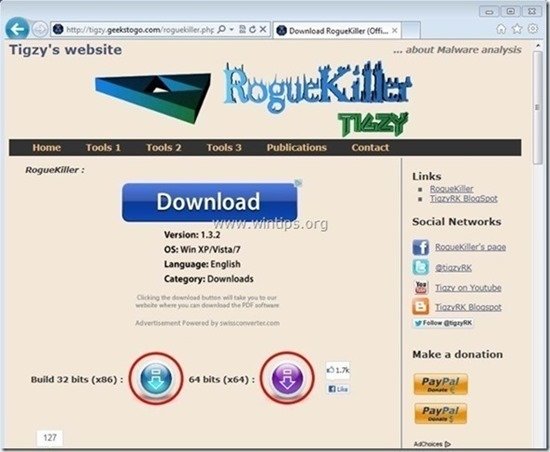
2. Faceți dublu clic pentru a rula RogueKiller .
3. Să la prescanare pentru a finaliza și apoi apăsați pe " Scanare " pentru a efectua o scanare completă.
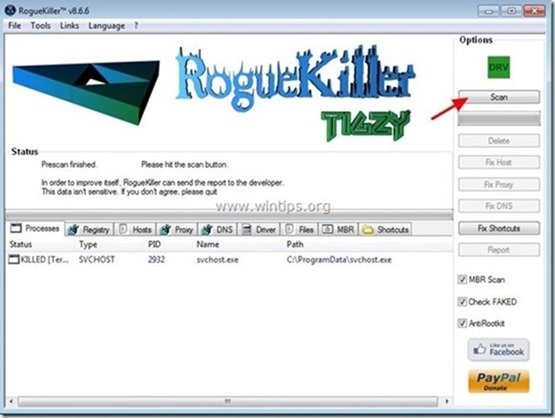
3. Când scanarea completă este finalizată, apăsați butonul "Ștergeți" pentru a elimina toate elementele malițioase găsite.
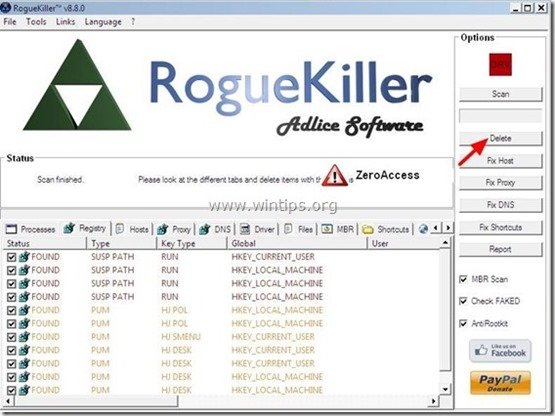
4. Închideți RogueKiller utilitate și reporniți computerul dumneavoastră.
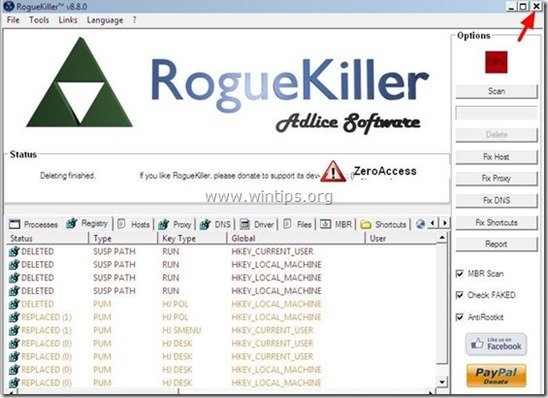
5. Porniți calculatorul în " Safe Mode with Networking " din nou.
6. Rulați RogueKiller din nou pentru a se asigura că " PWS-Zbot ", infecția este complet eliminată.
7. Treceți la următorul pas.
Pasul 4. Curățați-vă calculatorul de amenințările malițioase rămase.
Descărcați și instalați unul dintre cele mai fiabile programe anti-malware GRATUITE din prezent pentru a vă curăța calculatorul de amenințările malițioase rămase. Dacă doriți să rămâneți în permanență protejat de amenințările malware, existente și viitoare, vă recomandăm să instalați Malwarebytes Anti-Malware PRO:
Protecție MalwarebytesTM
Îndepărtează spyware, adware și malware.
Începeți descărcarea gratuită acum!
1. Fugi " Malwarebytes Anti-Malware" și permiteți programului să se actualizeze la cea mai recentă versiune și la baza de date rău intenționată, dacă este necesar.
2. Atunci când pe ecran apare fereastra principală "Malwarebytes Anti-Malware", alegeți opțiunea " Efectuați o scanare rapidă " și apoi apăsați " Scanare " și lăsați programul să vă scaneze sistemul în căutarea amenințărilor.
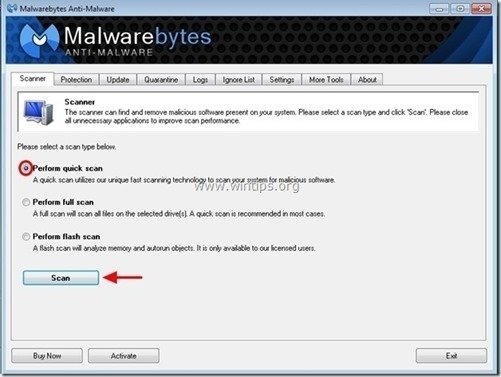
3. Când scanarea este finalizată, apăsați "OK" pentru a închide mesajul de informare și apoi apăsați la "Arată rezultatele" pentru a vezi și eliminați amenințările malițioase găsite.
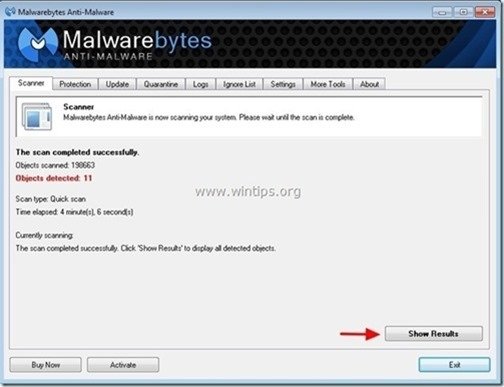 .
.
4. La " Rezultatele spectacolului " Verificarea ferestrei toate articolele găsite (Clic dreapta > " Selectați toate articolele" ) și apoi faceți clic pe " Eliminați selectat " pentru a elimina toate amenințările.
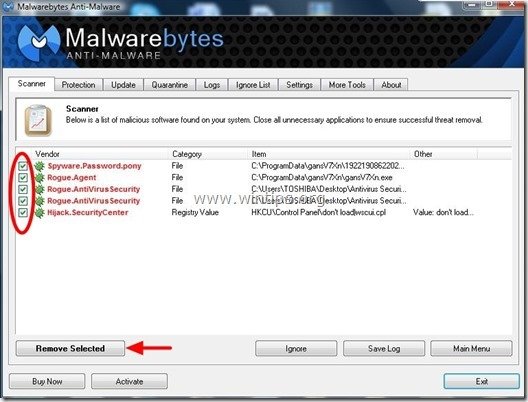
5. Când procesul de eliminare a obiectelor infectate este finalizat , "Reporniți sistemul pentru a elimina corect toate amenințările active".
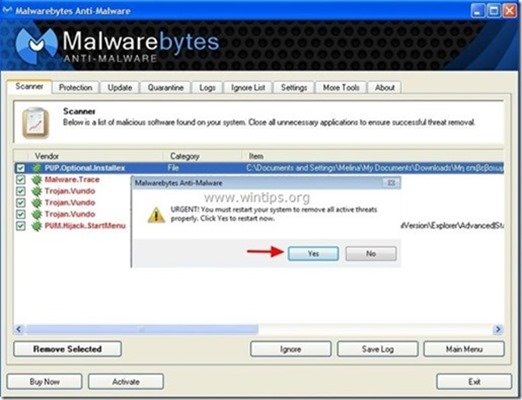
6. Continuați la pasul următor.
Sfaturi: Pentru a vă asigura că computerul dumneavoastră este curat și sigur, Efectuați o scanare completă Malwarebytes' Anti-Malware în "Safe mode" al Windows. .*
*Pentru a intra în modul de siguranță Windows, apăsați butonul " F8 " în timp ce computerul pornește, înainte de apariția logo-ului Windows. Când apare tasta " Meniul Opțiuni avansate Windows " apare pe ecran, utilizați tastele săgeată de la tastatură pentru a vă deplasa la Mod sigur și apoi apăsați "ENTER “.
Pasul 5. Curățați fișierele și intrările nedorite.
Utilizați " CCleaner " și treceți la curat sistemul dvs. de la o sursă temporară fișiere de internet și intrări de registru invalide.*
* Dacă nu știți cum să instalați și să utilizați "CCleaner", citiți aceste instrucțiuni .
Pasul 6. Reporniți calculatorul pentru ca modificările să aibă efect și efectuați o scanare completă cu programul antivirus.

Andy Davis
Blogul unui administrator de sistem despre Windows





